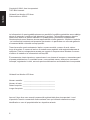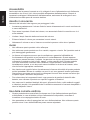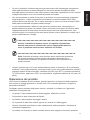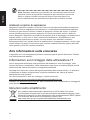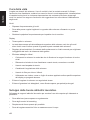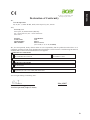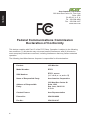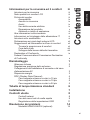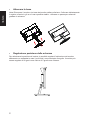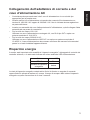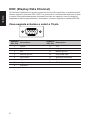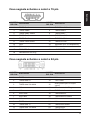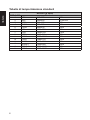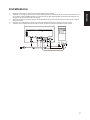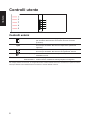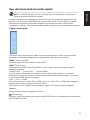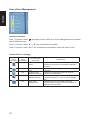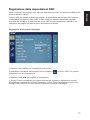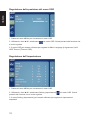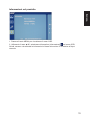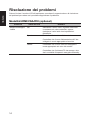Monitor LCD Acer
Guida all’uso

Italiano
ii
Copyright © 2016. Acer Incorporated.
Tutti i diritti riservati.
Guida all’uso Monitor LCD Acer
Prima edizione: 8/2016
Le informazioni di questa pubblicazione sono passibili di modiche periodiche senza obbligo
alcuno di preavviso o notica di tali alterazioni o revisioni. Tali modiche saranno inserite
nelle nuove edizioni di questo manuale o in pubblicazioni e documenti supplementari.
Questa azienda non si assume alcuna responsabilità né ore garanzie - esplicite o implicite
- nei confronti del contenuto del presente documento e in particolare non concede garanzie
di commerciabilità o idoneità a scopi specici.
Trascrivere nello spazio sottostante i dati su numero modello, numero di serie, data e
luogo di acquisto. Il numero di serie e di modello sono registrati sulla targhetta attaccata al
computer. Tutta la corrispondenza avente per oggetto il computer deve includere il numero
di serie e di modello e le informazioni sull'acquisto.
È severamente vietato riprodurre, memorizzare in un sistema di recupero o trasmettere parti
di questa pubblicazione, in qualsiasi forma o con qualsiasi mezzo, elettronico, meccanico,
fotocopie, registrazioni o altro, senza la previa autorizzazione scritta della Acer Incorporated.
Guida all’uso Monitor LCD Acer
Numero modello: ________________________________
Numero di serie: _________________________________
Data di acquisto: _________________________________
Luogo d'acquisto: ________________________________
Acer ed il logo Acer sono marchi commerciali registrati della Acer Incorporated. I nomi
di prodotti o marchi commerciali di altre aziende sono qui utilizzati solamente a scopo
identicativo e sono di proprietà delle loro rispettive aziende.

Italiano
iii
Informazioni per la sicurezza ed il
comfort
Istruzioni per la sicurezza
Leggere con attenzione queste istruzioni. Conservare questo documento per riferimenti
futuri. Attenersi a tutte le avvertenze ed istruzioni riportate sul prodotto.
Note speciali sui monitor LCD
Le seguenti condizioni sono fattori normali dei monitor LCD e non indicano una
problematica.
• A causa della natura della luce uorescente, lo schermo può tremolare durante l'utilizzo
iniziale. Disattivare e riattivare l'interruttore d'alimentazione ed assicurarsi che il tremolio
scompaia.
• Si potrebbe notare una leggera irregolarità nella luminosità dell'immagine su schermo in
base alla graca utilizzata.
• Il 99,99% o più dei pixel dello schermo LCD sono eettivi. Ci potrebbe essere lo 0,01%
o meno d'imperfezioni come un pixel che non risponde oppure che resta sempre
accesso.
• A causa della natura dello schermo LCD, quando la stessa immagine è visualizzata per
delle ore l'impressione di quest'ultima può restare sullo schermo dopo avere cambiato
immagine. In questo caso lo schermo si riprende lentamente cambiando l'immagine
oppure disattivando l'interruttore d'alimentazione per alcune ore.
Pulizia del monitor
Osservare rigorosamente le istruzioni per la pulizia del monitor:
• Scollegare sempre il cavo d’alimentazione del monitor prima della pulizia.
• Utilizzare un panno morbido per pulire lo schermo e le coperture frontali e laterali.

Italiano
iv
Accessibilità
Assicurarsi che la presa di corrente a cui è collegato il cavo d'alimentazione sia facilmente
accessibile e che si trovi il più vicino possibile all'operatore dell'attrezzatura. Quando è
necessario scollegare l’alimentazione dall’attrezzatura, assicurarsi di scollegare il cavo
d’alimentazione dalla presa di corrente elettrica.
Ascolto in sicurezza
Attenersi alle istruzioni che seguono per proteggere l'udito.
• Aumentare gradatamente il volume nché si sente chiaramente ed in modo confortevole
e senza distorsioni.
• Dopo avere impostato il livello del volume, non aumentarlo nché le orecchie non vi si
sono adattate.
• Limitare i tempi d'ascolto della musica ad alto volume.
• Evitare di alzare il volume per sovrastare i rumori esterni.
• Abbassare il volume se non si riescono a sentire le persone vicine che ci parlano.
Avvisi
• Non utilizzare questo prodotto vicino all'acqua.
• Non collocare questo prodotto su di un carrello, supporto o tavolo. Se il prodotto cade si
può danneggiare gravemente.
• Le fessure e le aperture servono per la ventilazione e garantire l'adabilità del
funzionamento del prodotto e per prevenirne il surriscaldamento. Queste aperture
non devono essere bloccate o coperte. Le aperture non devono mai essere bloccate
collocando il prodotto su letti, divani, tappeti, o altre superci simili. Questo prodotto
non deve mai essere collocato nelle vicinanze o sopra radiatori o bocchette del
riscaldamento ad aria, e non deve mai essere installato in strutture ad incasso, salvo
che sia fornita l'appropriata ventilazione.
• Non inserire mai oggetti di alcun tipo attraverso le fessure del mobile di questo prodotto
poiché potrebbero entrare in contatto con punti in cui sono presenti tensioni pericolose
che possono provocare corto circuiti e conseguenti incendi. Non versare mai alcun tipo
di liquido sopra o all'interno del prodotto.
• Per evitare danni ai componenti interni e per prevenire la perdita di elettroliti delle
batterie, non collocare il prodotto su superci soggette a vibrazioni.
• Non usare mai in ambienti dedicati allo sport, all'esercizio sico o altri ambienti soggetti
a vibrazioni perché c'è la possibilità che si verichino ammanchi di corrente inaspettati o
danni ai dispositivi interni.
Uso della corrente elettrica
• Questo prodotto deve essere fatto funzionare con il tipo d'alimentazione specicato
sull'etichetta. In caso di dubbio sul tipo d'alimentazione disponibile, consultare il
rivenditore o la compagnia elettrica di zona.
• Non permettere a nulla di appoggiarsi sul cavo d’alimentazione. Non collocare questo
prodotto dove il cavo d'alimentazione possa essere calpestato.

Italiano
v
• Se con il prodotto è utilizzata una prolunga, assicurarsi che l'amperaggio complessivo
delle apparecchiature ad essa collegate non ecceda la portata complessiva della
prolunga stessa. Accertarsi inoltre che la potenza nominale complessiva di tutti i prodotti
collegati alla presa a muro non ecceda la portata del fusibile.
• Non sovraccaricare le prese di corrente, le prolunghe o le prese elettriche collegando
troppi dispositivi. Il carico complessivo del sistema non deve eccedere l’80% della
potenza del circuito derivato. Se si usano prolunghe, il carico non deve eccedere l’80%
della potenza nominale d'ingresso della prolunga.
• Il cavo d’alimentazione è dotato di una spina con messa a terra. Questa spina si
adatta solamente a prese con messa a terra. Assicurasi che la presa di corrente abbia
l’appropriata messa a terra prima di inserire la spina del cavo d’alimentazione. Non
inserire la spina in una presa di corrente senza messa a terra. Mettersi in contatto con il
proprio elettricista per i dettagli.
Avviso! Il dentello di messa a terra è un requisito di protezione.
Usando una presa di corrente che non ha l'appropriata messa a
terra, si possono subire scosse elettriche e/o lesioni.
Nota: Il dentello di messa a terra fornisce anche una buona protezione
da disturbi imprevisti prodotti da altre attrezzature elettriche che si
trovano nelle vicinanze e che possono interferire con le prestazioni di
questo prodotto.
• Usare il prodotto solo con il cavo d'alimentazione fornito in dotazione. Se è necessario
sostituire il cavo d'alimentazione, assicurarsi che il nuovo cavo d'alimentazione soddis i
seguenti requisiti:Di tipo staccabile, certicato UL/CSA, tipo SPT-2, potenza nominale di
7A 125V minimo, approvato VDE o suo equivalente, lunghezza massima di 4,6 metri (15
piedi).
Riparazione del prodotto
Non cercare di riparare da sé il prodotto, perché l’apertura o la rimozione delle coperture
può esporre a voltaggi pericolosi, e ad altri rischi. Per eventuali riparazioni, rivolgersi a
personale qualicato.
Scollegare questo prodotto dalla presa a muro e mettersi in contatto con il personale
qualicato nei seguenti casi:
• La spina o il cavo d'alimentazione è danneggiato, slacciato o reciso
• Sul prodotto è stato rovesciato del liquido
• Il prodotto è stato esposto a pioggia o acqua
• Se il prodotto è stato fatto cadere oppure se il mobile si è danneggiato.
• Quando il prodotto manifesta un netto cambiamento nelle prestazioni, indicando la
necessità di riparazione.
• Il prodotto non funziona in modo normale quando sono seguite le istruzioni operative

Italiano
vi
Nota: Regolare solamente quei controlli che sono descritti nelle istruzioni
operative, poiché la regolazione impropria di altri controlli può provocare
danni, e spesso richiede una notevole mole di lavoro da parte di un
tecnico specializzato per ripristinare il prodotto alle condizioni normali.
Ambienti a rischio di esplosione
Spegnere il dispositivo quando ci si trova in aree con atmosfera potenzialmente esplosiva
ed attenersi a tutte le segnalazioni ed indicazioni. Le atmosfere potenzialmente esplosive
includono le aree dove di norma è richiesto di spegnere il motore del veicolo. In queste
aree le scintille possono provocare esplosioni o incendi provocando lesioni o anche la
morte. Spegnere il dispositivo in prossimità di depositi, aree di stoccaggio e di distribuzione;
impianti chimici; o dove sono in corso operazioni di brillamento. Gli ambienti con aria
potenzialmente esplosiva sono spesso, ma non sempre, ben delimitati. Includono
sottocoperta delle navi, impianti chimici di trasferimento o immagazzinamento, veicoli a gas
(come metano e propano) e aree dove l'aria contiene sostanze chimiche oppure particelle
come granelli, pulviscolo o polveri metalliche.
Atre informazioni sulla sicurezza
Il dispositivo ed i suoi adeguamenti possono contenere parti di piccole dimensioni. Tenerle
fuori della portata dei bambini.
Informazioni sul riciclaggio delle attrezzature IT
Acer è impegnata seriamente nella protezione dell’ambiente e vede il riciclaggio, nella
forma di recupero e smaltimento, delle attrezzature usate come una delle principali priorità
dell’azienda per ridurre al minimo le conseguenze ambientali.
Noi della Acer siamo ben consci dell’impatto ambientale della nostra attività, e ci sforziamo
di identicare e mettere a disposizione i migliori procedimenti per ridurre gli impatti
ambientali dei nostri prodotti.
Per altre informazioni e aiuto sul riciclaggio, visitare questo sito:
http://www.acer-group.com/public/Sustainability/sustainability01.htm
Visitare il sito www.acer-group.com per altre informazioni sulle caratteristiche e vantaggi dei
nostri prodotti.
Istruzioni sullo smaltimento
Non smaltire questa attrezzatura elettronica nei riuti urbani. Per ridurre
l'inquinamento ed assicurare la più alta protezione dell'ambiente globale, usare i
sistemi di riciclaggio. Per altre informazioni sulle regolamentazioni WEEE (Waste
from Electrical and Electronics Equipment) visitare il sito:
http://www.acer-group.com/public/Sustainability/sustainability01.htm

Italiano
vii
Dichiarazione sui pixel degli schermi LCD
L'unità LCD è prodotta con tecniche di produzione ad alta precisione. Nondimeno, alcuni
pixel possono occasionalmente sbagliare oppure apparire come punti neri o rossi. Questo
fenomeno non ha eetti sulle immagini registrate e non costituisce un guasto.
Al momento della spedizione, il prodotto è stato abilitato per il risparmio energetico:
• Attiva la modalità Sleep (Sospensione) del display entro 5 minuti di inattività.
• Per riattivare il monitor quando è in modalità Active O (Spegnimento attivo), spostare il
mouse o premere un tasto qualsiasi della tastiera.
Suggerimenti ed informazioni sull'uso in comfort
Gli utenti dei computer a volte si lamentano di aaticamento degli occhi o di mal di testa
dopo un uso prolungato. Gli utenti sono anche a rischio di lesioni siche dopo molte ore di
lavoro davanti al computer. Lunghi periodi di lavoro, posizioni sbagliate, abitudini di lavoro
mediocri, condizioni di lavoro inadeguate, condizioni personali ed altri fattori aumentano il
rischio di lesioni siche.
L'uso scorretto dei computer può provocare la sindrome del tunnel carpale, tendiniti,
tenosinoviti o altre condizioni muscoloscheletriche. I seguenti sintomi possono vericarsi
alle mani, polsi, braccia, spalle, collo o schiena:
• Torpore, oppure una sensazione di bruciore o pizzicore.
• Dolore, indolenzimento o sensibilizzazione.
• Fitte, gonore o bruciore
• Irrigidimento o intorpidimento
• Freddo o debolezza
Se si hanno questi sintomi, o qualsiasi altro disturbo e/o dolore ricorrente o persistente
relativo all’uso del computer, consultare immediatamente un medico ed informare il
dipartimento di salute e sicurezza della propria azienda.
La sezione che segue fornisce suggerimenti per un uso più confortevole del computer.
Trovare la propria zona di comfort
Trovare la propria zona di comfort regolando l'angolazione del monitor, usando poggiapiedi
o alzando la seduta per ottenere il massimo del comfort. Osservare i seguenti suggerimenti:
• Evitare di stare per troppo tempo nella stessa posizione.
• Evitare di piegarsi in avanti e/o di indietro.
• Alzarsi e camminare regolarmente per sgranchire i muscoli.

Italiano
viii
Cura della vista
Lunghe ore davanti allo schermo, l'uso di occhiali o lenti a contatto scorretti, il riesso,
l'eccessiva luce d'ambiente, schermi non messi a fuoco in modo appropriato, visualizzazione
di caratteri molto piccoli e una bassa impostazione del contrasto provocano stress agli
occhi. Le sezioni che seguono forniscono dei suggerimenti su come ridurre l'aaticamento
degli occhi.
Occhi
• Riposare frequentemente gli occhi.
• Fare delle pause regolari togliendo lo sguardo dallo schermo e ssando un punto
lontano.
• Sbattere le palpebre frequentemente per impedire che si secchino.
Display
• Tenere pulito lo schermo.
• La testa deve essere più alta della parte superiore dello schermo così che gli occhi
siano rivolti verso il basso quando si guarda la parte centrale dello schermo.
• Regolare la luminosità e/o il contrasto dello schermo ad un livello comodo per migliorare
la leggibilità dei testi e la chiarezza della graca.
• Eliminare abbagli e riessi:
• Collocando lo schermo in modo tale che le nestre e le sorgenti luminose si trovino
ai lati.
• Riducendo al minimo la luce d'ambiente usando tende, veneziane o occhiali.
• Usando una lampada da tavolo.
• Cambiando l’angolazione dello schermo
• Usando in ltro per ridurre i riessi.
• Utilizzando una visiera, come un foglio di cartone applicato sulla supercie superiore
del display e sporgente da esso.
• Evitare di regolare lo schermo su angolazioni strane.
• Evitare di guardare luci abbaglianti, come nestre aperte, per periodi prolungati.
Sviluppo delle buone abitudini lavorative.
Sviluppare le seguenti abitudini lavorative per rendere l'uso del computer più rilassante e
produttivo:
• Fare delle brevi pause spesso e regolarmente.
• Fare degli esercizi di stretching.
• Respirare aria fresca quanto più possibile.
• Fare del regolare esercizio sico e mantenere sano il corpo.

Italiano
ix
Acer Incorporated
8F, 88, Sec. 1, Xintai 5th Rd., Xizhi
New Taipei City 221, Taiwan
Declaration of Conformity
We,
Acer Incorporated
8F, 88, Sec. 1, Xintai 5th Rd., Xizhi, New Taipei City 221, Taiwan
And,
Acer Italy s.r.l.
Via Lepetit, 40, 20020 Lainate (MI) Italy
Tel: +39-02-939-921 ,Fax: +39-02 9399-2913
www.acer.it
Produ
ct: LCD Monitor
Trade Name: Acer
Model Number:
SKU Number:
(“x” = 0~9, a ~ z, A ~ Z, or blank)
We, Acer Incorporated, hereby declare under our sole responsibility that the product described above is in
conformity with the relevant Union harmonization legislations as below Directive and following harmonized
standards and/or other relevant standards have been applied:
EMC Directive: 2014/30/EU
EN 55032:2012/AC:2013 Class B
EN 61000-3-2:2014-3- Class D
EN 55024:2010
EN 61000-3-3:2013
LVD Directive: 2014/35/EU
EN 60950-1:2006/A11:2009/A1:2010/A12:2011/A2:2013
RoHS Directive: 2011/65/EU
EN 50581:2012
ErP Directive: 2009/125/EC
Regulation (EC) No. 1275/ 2008; EN 50564:2011
Year to begin affixing CE marking: 2017.
_______________________________
Mar,4,2017
RU Jan / Sr. Manager
Date
Acer Incorporated (Taipei, Taiwan)
ET271
ET271 xxxxxx;
Declaration of Conformity

Italiano
x
Federal Communications Commission
Declaration of Conformity
This device complies with Part 15 of the FCC Rules. Operation is subject to the following
two conditions: (1) this device may not cause harmful interference, and (2) this device
must accept any interference received, including interference that may cause undesired
operation.
The following local Manufacturer /Importer is responsible for this declaration:
Product: LCD Monitor
Model Number: ET271
SKU Number:
ET271 xxxxxx
(“x” = 0~9, a ~ z, or A ~ Z)
Name of Responsible Party: Acer America Corporation
Address of Responsible
Party:
333 West San Carlos St.
Suite 1500
San Jose, CA 95110
U. S. A.
Contact Person: Acer Representative
Phone No.: 254-298-4000
Fax No.: 254-298-4147
Acer America Corporation
333 West San Carlos St., San Jose
Suite 1500
CA 95110, U. S. A.
Tel : 254-298-4000
Fax : 254-298-4147
www.acer.com

Italiano
xi
Contenuti
Informazioni per la sicurezza ed il comfort iii
Istruzioni per la sicurezza iii
Note speciali sui monitor LCD iii
Pulizia del monitor iii
Accessibilità iv
Ascolto in sicurezza iv
Avvisi iv
Uso della corrente elettrica iv
Riparazione del prodotto v
Ambienti a rischio di esplosione vi
Atre informazioni sulla sicurezza vi
Informazioni sul riciclaggio delle attrezzature IT vi
Istruzioni sullo smaltimento vi
Dichiarazione sui pixel degli schermi LCD vii
Suggerimenti ed informazioni sull'uso in comfort vii
Trovare la propria zona di comfort vii
Cura della vista viii
Sviluppo delle buone abitudini lavorative. viii
Declaration of Conformity ix
Federal Communications Commission Declaration
of Conformity x
Disimballaggio 1
Attaccare la base 2
Regolazione posizione dello schermo 2
Collegamento dell’adattatore di corrente e del cavo
d’alimentazione AC 3
Risparmio energia 3
DDC (Display Data Channel) 4
Cavo segnale schermo a colori a 15 pin 4
Cavo segnale schermo a colori a 19 pin 5
Cavo segnale schermo a colori a 24 pin 5
Tabella di temporizzazione standard 6
Installazione 7
Controlli utente 8
Controlli esterni 8
Uso del menu tasti di scelta rapida 9
Regolazione delle impostazioni OSD 11
Risoluzione dei problemi 14
Modalità HDMI/VGA/DVI (optional) 14

Italiano
1
Disimballaggio
Vericare che nella confezione siano presenti i seguenti elementi; conservare i materiali di
imballaggio in caso sia necessario spedire o trasportare il monitor in futuro.
Monitor LCD Guida rapida Cavo audio (optional)
ET271
USER GUIDE
ET1 Series
Cavo VGA (optional) Cavo HDMI (optional) Cavo d’alimentazione AC
Cavo DVI
(Optional)

Italiano
2
• Attaccare la base
Nota: Rimuovere il monitor e la base del monitor dalla confezione. Collocare delicatamente
il monitor a faccia in giù su di una supercie stabile - utilizzare un panno per evitare di
graare lo schermo.
• Regolazione posizione dello schermo
Per ottimizzare la posizione di veduta, è possibile regolare l'inclinazione del monitor
aerrando con entrambe le mani i suoi bordi, come mostrato di seguito. Il monitor può
essere regolato di 20 gravi verso l'alto e di 5 gradi verso il basso.
20
5

Italiano
3
Collegamento dell’adattatore di corrente e del
cavo d’alimentazione AC
• Controllare prima per assicurarsi che il cavo di alimentazione in uso sia del tipo
appropriato per la propria zona.
• Questo monitor ha un alimentatore universale che consente il funzionamento con
tensioni di 100/120 V AC oppure di 220/240 V AC. Non è richiesta alcuna regolazione
da parte dell'utente.
• Inserire una estremità del cavo d’alimentazione AC all’adattatore, quindi collegare l'altra
estremità ad una presa di corrente AC.
• Per le unità che usano 120 V AC:
Utilizzare un cavo d’alimentazione omologato UL, con li di tipo SVT e spina con
potenza nominale di 10 A/125 V.
• Per le unità che usano 220/240 V AC:
Utilizzare un cavo d’alimentazione H05VV-F con spina con potenza nominale di
10 A/250 V. Il cavo d’alimentazione deve essere conforme alle norme di sicurezza del
paese in cui sarà installata l'apparecchiatura.
Risparmio energia
Il monitor sarà impostato sulla modalità di “risparmio energetico” dal segnale di controllo del
controller schermo, e lo stato sarà indicato dal colore ambra del LED d’alimentazione.
Stato Luce a LED
ATTIVO Blu
Modalità di risparmio
energetico
Ambra
Lo stato di risparmio energetico resterà attivo nché è rilevato un segnale di comando
oppure nché è attivata la tastiera o il mouse. Il tempo di recupero dallo stato di risparmio
energetico a quello d’accessione è di circa 3 secondi.

Italiano
4
DDC (Display Data Channel)
Per facilitare l'installazione il monitor supporta la funzione Plug and Play, a condizione che il
sistema supporti il protocollo DDC. DDC è un protocollo di comunicazione attraverso il quale
il monitor informa automaticamente il sistema host sulle sue capacità, come le risoluzioni
supportate e relative temporizzazioni, ad esempio. Il monitor supporta lo standard DDC2B.
Cavo segnale schermo a colori a 15 pin
1 5
6
10
11
15
NUMERO
DEL PIN
Descrizione
NUMERO
DEL PIN
Descrizione
1 Rosso 9 +5V
2 Verde 10 Logic ground
3 Blu 11 Monitor ground
4 Monitor ground 12 DDC-serial data
5 DDC-return 13 Sincronia orizzontale
6 R-ground 14 Sincronia verticale
7 G-ground 15 DDC-serial clock
8 B-ground

Italiano
5
Cavo segnale schermo a colori a 19 pin
NUMERO
DEL PIN
Descrizione
NUMERO
DEL PIN
Descrizione
1 TMDS Data2+ 2 TMDS Data2 Shield
3 TMDS Data2- 4 TMDS Data1+
5 TMDS Data1 Shield 6 TMDS Data1-
7 TMDS Data0+ 8 TMDS Data0 Shield
9 TMDS Data0- 10 TMDS CLOCK+
11 TMDS Clock Shield 12 TMDS CLOCK-
13 CEC 14 Riservato (N.C. sul dispositivo)
15 SCL 16 SDA
17 DDC/CEC Ground 18 +5V POWER
19 Rilevamento Hot Plug
Cavo segnale schermo a colori a 24 pin
NUMERO
DEL PIN
Descrizione
NUMERO
DEL PIN
Descrizione
1 TMDS data 2- 13 NC
2 TMDS data 2+- 14 +5V Power
3 TMDS data 2/4 shield 15
GND (ritorno per +5 hsync/
vsync)
4 NC 16 Rilevamento Hot Plug
5 NC 17 TMDS data 0-
6 DDC clock 18 TMDS data 0+
7 DDC data 19 TMDS data 0/5 shield
8 NC 20 NC
9 TMDS data 1- 21 NC
10 TMDS data 1+ 22 TMDS clock shield
11 TMDS data 1/3 shield 23 TMDS clock+
12 NC 24 DDC TMDS clock-

Italiano
6
Tabella di temporizzazione standard
MODALITÀ
VESA
MODALITÀ Risoluzione
1 VGA 640x480 60Hz
2 MAC 640x480 66,662Hz
3 VESA 720x400 70Hz
4 SVGA 800x600 56Hz
5 SVGA 800x600 60Hz
6 XGA 1024x768 60Hz
7 XGA 1024x768 70Hz
8
VESA 1152x864 75Hz
9
SXGA 1280x1024 60Hz
10
VESA 1280x720 60Hz
11
WXGA 1280x800 60Hz
12
WXGA+ 1440x900 60Hz
13
WSXGA+ 1680x1050 60Hz
14
UXGA 1920x1080 60Hz

Italiano
7
Installazione
1. Spegnere il computer e scollegare il cavo d'alimentazione del computer.
2. Collegare il cavo segnale al connettore di input HDMI (optional) e/o VGA (optional) e/o DVI (optional) del monitor, ed
al connettore di output HDMI (optional) e/o VGA (optional) e/o DVI (optional) della scheda video del computer. Poi,
stringere le viti del connettore del cavo segnale.
3. (Optional): Collegare la presa di ingresso audio (AUDIO IN) del monitor LCD alla porta di uscita linea del computer
con il cavo audio.
4. Inserire il cavo d’alimentazione del monitor alla porta d’alimentazione che si trova sul retro del monitor.
5. Collegare il cavo d'alimentazione al monitor e poi ad una presa di corrente AC dotata di messa a terra.
2
HDMI DVI VGA AUDIO IN

Italiano
8
Controlli utente
1
2
3
4
5
Controlli esterni
1
Tasto di funzione
Premere per visualizzare la pagina principale. Premere di nuovo
per accedere alla funzione successiva nel menu Function
(Funzioni).
2
Input
Tasto di funzione
Premere per visualizzare di nuovo la pagina principale. Premere
di nuovo per accedere alla funzione Input select (Selezione
ingresso).
3
Tasto di funzione
Premere per visualizzare di nuovo la pagina principale. Premere
di nuovo per accedere alla funzione di regolazione Volume.
4
Tasto Empowering
Quando il menu funzioni è attivo, premere per selezionare la
modalità scenario.
5
POWER Tasto
d’alimentazione
Accende/spegne il monitor. Blu indica l’accensione. Il colore
ambra indica la modalità di standby/risparmio energetico.
Per i display dotati di cornici lucide, si consiglia all'utente di valutare attentamente la sua colocazione, in quanto la cornice
lucida può riettere la luce dell'illuminazione circostante e causare disturbi di visione.

Italiano
9
Uso del menu tasti di scelta rapida
-------------------------------------------------------------------------------------------------------------
Nota:
I contenuti che seguono sono solo per riferimento generico. Le speciche
eettive del prodotto possono variare.
Il menu OSD (OnScreen Display) può essere utilizzato per regolare le impostazioni del
monitor LCD. Premere il tasto MENU per aprire il menu OSD. Il menu OSD può essere
utilizzato per regolare la qualità dell’immagine, la posizione del menu OSD ed altre
impostazioni generali. Fare riferimento alla pagina successiva per le impostazioni avanzate:
Pagina principale
Premere il tasto di funzione per aprire il menu di scelta rapida. Il menu di scelta rapida
permette di selezionare rapidamente le impostazioni usate più comunemente.
MENU
Funzioni del OSD
Premere questo tasto per attivare il menu OSD.
INPUT
Tasto di input
Utilizzare il tasto INPUT per selezionare tra i varie origini video che possono essere
collegate al monitor.
(a) Input VGA (b) Input DVI (c) Input HDMI
Come s passa ciclicamente tra le origini, in alto a destra sullo schermo, si vedranno i
seguenti messaggi che indicano l'origine di input correntemente selezionata. Ci vorranno 1
o 2 secondi perché appaia l'immagine.
VGA o DVI o HDMI
Se si seleziona l’input VGA o DVI o HDMI, ma il cavo VGA o DVI o HDMI non è collegato,
appare una nestra di dialogo mobile che indica:
“No Cable Connect” (Nessun cavo collegato), oppure “No Signal” (Nessun segnale)
Volume
Premere questo tasto per regolare il volume
Empowering:
Premere il tasto Empowering per aprire il menu OSD Acer eColor Management ed accedere
alle modalità Scenario.
La pagina sta caricando ...
La pagina sta caricando ...
La pagina sta caricando ...
La pagina sta caricando ...
La pagina sta caricando ...
-
 1
1
-
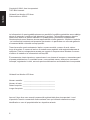 2
2
-
 3
3
-
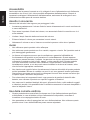 4
4
-
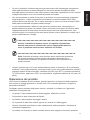 5
5
-
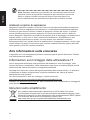 6
6
-
 7
7
-
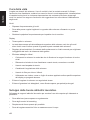 8
8
-
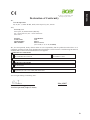 9
9
-
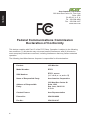 10
10
-
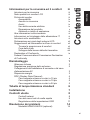 11
11
-
 12
12
-
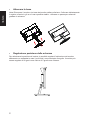 13
13
-
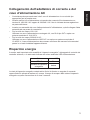 14
14
-
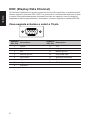 15
15
-
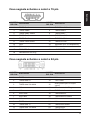 16
16
-
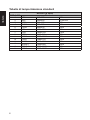 17
17
-
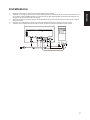 18
18
-
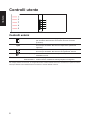 19
19
-
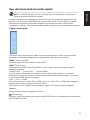 20
20
-
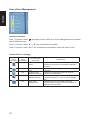 21
21
-
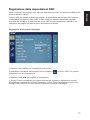 22
22
-
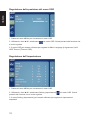 23
23
-
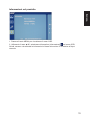 24
24
-
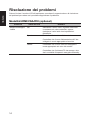 25
25